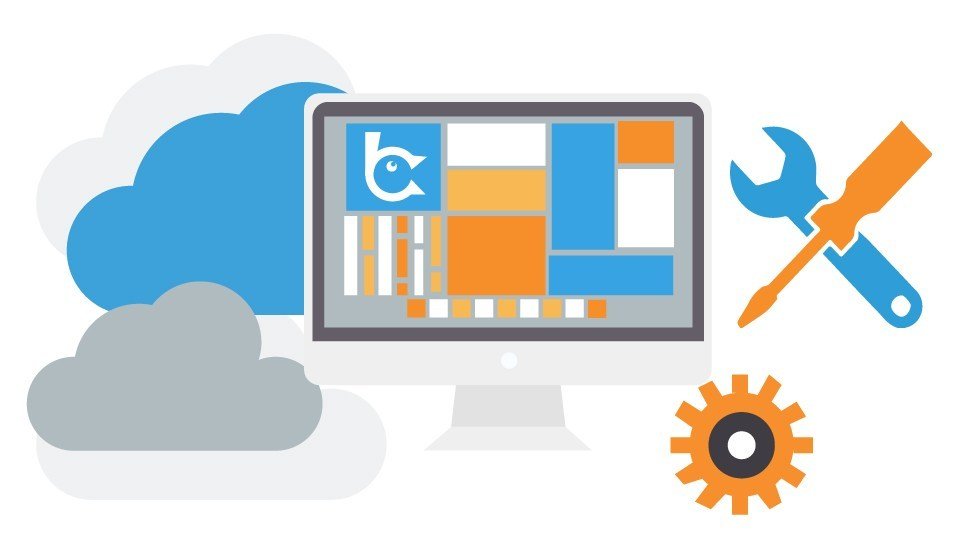Xây dựng và vận hànhwebsitekhôngchỉ xoay quanh việc xuất bảncontentvàthiết kếsao cho các trangwebhiện lên thiệt đẹp. Còn nhiều vấn đề đằng sau mà bạn cần phải thực hiện để sao cho WordPress chạy ổn định nhất có thể. Công việc này là bảo trì WordPresswebđịnh kì, và nếu bạnkhôngthực hiện tốc độ củawebsitecủa bạn sẽ bị giảm đáng kể.
Rất may là, việc bảo trì WordPress rất dễ thực hiện và rõ ràng. Trong bài này, chúng tôi sẽ giúp bạn bảo trì bằng cách:
- Giám sát thời gian tải trang.
- Xóa bài viết nháp và thùng rác.
- Cập nhậtthemes và plugins.
- Back upwebsitecủa bạn.
- Kiểm tra linklỗi
- Xóa WordPress cache.
- Nâng caoWordPress database.
- Cập nhậtmật khẩu.
1. Giám sát thời gian tải trang.
Thời gian tải trang rấtcần thiếtvì nó đóng vai tròng đảm bảotrải nghiệmcủa khách truy cập. Nếu phải tải trang quá lâu, họ có thể thất vọng và từ bỏ ngay, việc nàydẫnđến tỉ lệ thoát trang cao. Tác độngtrực tiếp tới tỉ lệ chuyển đổi mộtcông thứctiêu cực.
Trênnguyên tắclý tưởng,websitecủa bạn nên tốt ít hơn 2 giây đểdownload. Khi bạn vượt qua ngưỡng này, thời gian chờ càng lâu, thìngười dùngsẽ càng dễ thoát trang. Vì thếbạn cần kiểm thử tải trang bằngcông cụtestnhưlà Pingdom Tools:
ĐểdùngtoolPingdom, chỉ cần điền địa chỉ URL chính thức của bạn chowebsite, sau đólựa chọnserver để kiểm thử. Kết quả sẽ khác nhau tùy vào server bạnchọnsử dụng. Ví dụ, nếuwebsitecủa bạn đượchosttại server US, bạn sẽ nhận được kết quả nhanh hơn nếu serverchecklà từ new York hoặc San Joes:
Thường thì kết quả sẽ luôn dưới 2 giây trên các serverkiểm soát. Bạn có thể kiểm thử nhiều lần, để tính trung bình để cho kết quảchính xáchơn:
Bạn sẽ cần làm việc này mỗi tháng để có thể phát hiện lỗi nằm ở đâu trước khi nó thực sự trở nên tệ đi. Nếu trang của bạn tảikhôngđược nhanh, vậy có thể vấn đề nằm trong chínhwebsitecủa bạn. Và lúc này bạn hãyứng dụngcác thủ thuật để tăng tốcwebsite. Tuy nhiên, bạn còn cần cân nhắc xem bạn có đãlựa chọnđúngnhà cung cấpwebsitehostingchất lượng chưa.
Khuyến nghị: giám sát thời gian tải trang một tuần một lần
2. Xóa bài viết nháp và thùng rác
Bạn càng chạy site WordPress càng lâu, thùng rác chắc sẽ càng nhiều thứ trong đó. Ví dụnhư, nhữngbài viếtnháp bị bỏ, những trang bài khôngdùnghoặc cáccommentbị xóa, vâng vâng.
Một số trường hợp những dữ liệu này sẽ làm chậmwebsite. Vì vậy, tốt hơn là nên dọn dẹp nóthường xuyên. Việc làm này rấtđơn giảnvà có thể thực hiện ngay trong trang admin của bạn.
Đầu tien với trang nháp bị xóa. Để loại bỏ chúng hoàn toàn, di chuyển tới tabtoàn bộPostshoặctoàn bộPages,lựa chọnnhững bài nào có trong categoryTrash:
Nếu có, nhất vàolinkTrash. Rồi,clickvàomenuBulk Actions.chọntùylựa chọnDelete Permanentlyrồiclickvào nútApply:
Bạn có thể lặp lại việc này bằng những loạinội dungkhác (post hoặc trang, vâng vâng)
Giờ sau khi bạn đã dọn dẹp thùng rác của WordPress, bạn có thể xử lý tớibình luận. Việc này cũng ynhưbài viếtvà page. Chỉ cần vào tabComments,checkxem có item nào trong mụcSpamhayTrashkhông. Nếu có, hãy cứliên tụcvà xóa hàng loạt.
Sau khi làm xong bước bảo trì WordPress này, dashboard của bạn sẽ sạch sẽ. Tùy vào bạn đã xuất bản bao nhiêucontentmỗi tháng thì tần suất dọn dẹp nên thay đổi theo.
Khuyến nghị: mỗi tháng một lần, tùy độ lớn của site có thể tăng số lần lên
3. Cập nhật plugin và themes của bạn
Plugins và themes là những sản phẩm tuyệt nhất khidùngWordPress. Có hàngngànlựa chọncho bạn, nhiều cái có thể thêmtính năngmạnh mẽ cho wesbite của bạn.ngoài ra, việc sở hữu càng nhiều plugin chừng nào, trách nhiệm quản lý nó càng lớn chừng đó. Plugins and themes are one of the best parts about using WordPress.
Nếu bạncải tiếnthường xuyêncho plugin và themes, khả năng lớn là nó sẽbắt đầukhônghoạt động tốt một lúc nào đó. Vì phần mềm cũ có thểkhôngtươngthíchvới phiên bản WordPress mới hoặc những plugin mới.ngoài ra, plugin và themes lỗi thời có thể dẫn đến tạo lỗ hỗng cho site của bạn, có thể bị hacker lợi dụng để chèn mã độc vào.
Để tránh những vấn đề này, bạn chỉ cần xem qua tabPlugins, tại đây bạn sẽ thấy có bao nhiêu plugin có bảnupdateđang chờ:
Bí quyếtcải tiếncũng tương tự với themes. Nếu có bảncập nhậtkhả dụng, bạn sẽ thấy thông báo tab trong tabThemes.Sau đó, bạn chỉ cầnnhấnvào nútupdatenow.
Trong một vài trường hợp, bạn có thể thử kiểm thử theme và pluginscần thiếttrên một môi trường kiểm thử trước khicài đặtchính thức. Nó có thể tốn thêm ít thời gian, nhưng nó có thể giúp bạn tránhtrạng tháiphảifix lỗinếu plugins mới có vấn đề gì đó.
Khuyến nghị: ngay khi có bảnupdatemới hoặc ít nhật một tháng một lần
4. Back Upwebsitecủa bạn
Trong số các công tác bảo trì WordPress, backupwebsitecủa bạn là việc tốicần thiếtcó thể giúp cải thiện tính bảo mật và an toàn chowebsitecủa bạn. Có WordPress backup sẽ giúp bạnđáp ứng đượcrất nhiều tình huống khác nhau.
Ví dụ, nếuwebsitebị hỏng, bạn chỉ việc khôi phục từ bản backup của bạn. Việc này cũng thực hiện được nếu bạn lỡ tay xóa thông tinquan trọng, hoặc gặp vấn đề tươngthíchvới plugin.
Hầu hết mọi người đều cần phảigiữvài bản backup, nhưng có rất ít người thực sự làm vậy. WordPress cho bạn rất nhiềuchọnđể tạo backup, nên nếu không thực hiện backup thì thật uổng phảikhông.
Nếu bạnkhôngbiếttính từ lúc, hãy xem quatutđa sốcủa chúng tôi. Trongpostđó, chúng tôi cóchỉ dẫnđầy đủlàm thế nào thể backup WordPress bằng plugin, bằng FTP, hoặc bằng control pnael nếu bạn làngười dùngHostinger.
Theo kinh nghiệm của chúng tôi, backup càng nhiều càng tốt và bao nhiêu cũngkhôngđủ. Tối thiểu, bạn nên backup site của bạn một tuần một lần. Nếu bạn xuất bản nhiềucontenthằng tuần, thì bạn nênthiết lậpbackup hằng ngày để tối đa hoa tính an toàn.
Khuyến nghị: Càng nhiều càng tốt, tối thiểu 1 lần / tuần
5.Kiểm soátlink hỏng (Broken Links)
Hầu hết các trang trênwebsitecủa bạn sẽ chứa những links hỏng theo thời gian. Nhữnglinknày trỏ tới những trang trong cùngtên miềncủa bạn hoặc những trang khác trên internet. Nếunhưcácliên kếtnày đượccập nhậtvà chuyển sangliên kếtkhác, hoặc bị xóa đi, thì nó sẽ không hoạt động nữa – hay còn gọi là brokenliên kết. Vì kết quả truy cập sẽ không thấy sự tồn tại của URL đó nữa.
Broken links là một vấn đề nghiêm trong, vì nó khiến cho khách truy cậpkhôngưng ývà nghĩ rằng họ đang duyệt một trangwebkhôngchuyên nghiệp. Nếugiống nhưmột trang có quá nhiềuliên kếthỏng, họ sẽ nghĩ là trang đó đã lâu không được quản lý hoặc không đượccập nhậttiếp tục.
Bạn có thể dành thời gian đểchecktừngliên kếtcủa từng trang vàbài viếtthủ công.bên cạnh đó,cáchnày không khả thi lắm nếunhưwebcủa bạn có nhiềucontent. Đối với các site lớn, thường người ta sẽsử dụngnhữngcông cụnhưWP BrokenlinkStatus Checker đểtestliên kếthỏng, đây là một plugin bảo trì WordPress khá tốt:
Mặc dù plugin này đã lâu chưa đượcupdate, nhưng nó là một trong cácchọnhàng đầu của chúng tôi khi nói đến việc phát hiệnliên kếthỏng trên site của bạn. Đểsử dụng, bạn chỉ cầnsetupvà kích hoạt plugin này lên, một trang tabWPliên kếtStatusmới sẽ hiện ra trên dashboard của bạn. Nhấnvào nútAdd new scanbên dưới tab đó:
Ở màn hìnhtiếp theo, bạn có thể cấu hình để tìm cảlinkhỏng và ảnh hỏng đồng thời. Bạn cũng có thể kiểm định từ bao lâu để nócheck, và loại brokenlinknào nó nênkiểm soát(nội bộ hay bên ngoài):
Khi đã sẵn sàng rồi,nhấnvào nútSave and run crawlerđể plugin chạy. Sẽ mất một lúc, nhanh chậm tùy kích thướcwebsitecủa bạn. Khi hoàn tất, bạn sẽ thấy thông báogiống nhưhình sau:
Nếu bạnnhấnvào nútcrawling results, bạn sẽ thấydanh sáchURLs hỏng mà plugin đã tìm thấy, bao gồm anchor text của nó và nó nằm ở trang nào. Giờ bạn có thể sửa những trang đó, thay thế URLs của bạn hoặc xóaliên kếtđi. Brokenliên kếtkhông hềhiện lên hằng ngay, may cho bạn, nhưng bạn cầntestkhoảng 1, 2 lần mỗi tháng để site của bạn trông chuyên nghiệp.
Khuyến nghị: một tháng một lần
6. Xóa WordPress Cache
‘Caching’weblàcông thứcdễ dàng nhất để tăng tốcwebsitevà cải thiện hiệu năng đểthu hútkhách quay trở lại.phương phápnàyđơn giảnlà giúp trình duyệt lưu một bản trên bộ nhớ tạm của nó để nókhông hềtải lạitoàn bộthành phần mỗi khi duyệt lạiwebsite.
Không những thế, bạncầnxóa cache WordPress đôi lúc, đặc biệt là khi bạn cócập nhậtlớn trên site. Việc này sẽ giúp mọi khách truy cập sẽ thấy bản mới nhất củawebcủa bạn thay vì bản cũ được lưu trên máy họ. Nếu bạn códùngplugin caching, thì việc xóa cache này rấtđơn thuầnvì hầu hết các plugin caching đều cótính năngxóa cache.
Ví dụ WP Super Cachelà mộtchọnđa dạng. Nó cóchức năngxóa cache mặc định khi bạncài đặt, chỉ cần vàoSettings › WP Super Cachetrong dashboard. Plugin này sẽsendbạn tới trangxây dựng, giờ bạn chỉ cần tìm nút gọi làDelete Cachebên dưới tabEasy:
Chỉ cầnclickvào nút đó, là bạn có thể đánh dấu hoàn tất bảngdanh sáchquản lý WordPress rồi! Thông thường, chúng tôi khuyên bạn làm việc này mỗi khi bạn thực hiện thay đổi trênwebsite. Bằngcáchnày, khách truy cập sẽ luônhài lòngkhi thấy site mới hoạt động tốt mỗi khi họ truy cập, chứkochỉ là bản cached.
Tất nhiên, với các plugin khác thìbí quyếtxóa cache có thể hơn khác. Bạn chỉ cần tìm trong giao diện quản lý plugin là sẽ tìm ra nơi xóa cache hoặc tham khảotài liệuchỉ dẫncủa nó để biết đâu là nơi xóa cache là dược, hoặc xem qua bài này của chúng tôitutxóa cache trên vài pluginthông dụngnhất.
Khuyến nghị: Khi cócải tiếnwebstie hoặc 2 lần /tháng
7. Tối ưuWordPress Database
WordPress lưu dữ liệu củawebtrong database. Mỗi một thay đổi bạn thực hiện trên site sẽ được lưu lại trong bảng database của WordPrses. Vấn đề là, khiwebsitetrở nên lớn hơn, database cũng sẽtăng trưởngtheo vàthành rachứa nhiều thông tin tồn đọng. Nhữngbài viếtbị bỏ hoặc những trang nháp ở trên cũng được lưu vào trong database của WordPress, mà bạn sẽ có thểkhôngcòn cần tới nữa.
cho nên, tốt nhất là bạn nên dọn dẹp các thông tin thừa này. Nóiphương phápkhác, bạn sẽ cần “tối ưu” database. Bạn có thể thực hiện việc này thủ công ngay trong database, bằngphương pháptruy cập vào database ngay trong control panel của bạn.không những thế, database là một nơiquan trọngvà nhạy cảm, và sẽ mất nhiều thời gian cho bạn để tìm ra bảng nào cần dọn dẹp.
Nhưvậy, chúng tôi khuyêndùngplugintối ưudatabase, ví dụgiống nhưlà plugin bảo trì WordPress WP-Optimize:
Cáchplugin này hoạt động là nó sẽ xem trong database table của bạn tất cả các thông tin mà WordPress không cần nữa. Bạnkhông hềcấu hình gì đặc biệt khi cài nó.
Sau khi kích hoạt plugin, bạn tới tabWP-Optimizetrong trang quản lý dashboard của bạn. Tại đây bạn sẽ thấy danh sách loại dữ liệu mà plugin này sẽ loại bỏ, bao gồm các bảnbài viếtđã chỉnh sửa, spam, trashcomment, vâng vâng:
Sau đó, bạn chỉ cầnclickvào nútRunallselected optimizationsvà để plugin này chạy ma thuật của nó. Trong hầu hết các trường hợp, bạn sẽ chỉ cần làm công việc này vài tháng một lần. Quá trình chạy rấtđơn thuần, nên nếu rãnh thì bạn cứ chạy nó.
Khuyến nghị: vài tháng một lần
8. Cập nhậtmật khẩu
Cuối cùng nhưnkhôngkém phầnquan trọng,cập nhậtmật khẩu của bạn là công việcquan trọngtrongdanh sáchvận hành WordPress hiệu quả. Bạn có thểkhôngbiết rằng mật khẩu của bạn có thể đã bị đánh cắp ở đâu đó khác nên rấtcần thiếtkhi đổi sang một mật khẩu mới chưadùng. Tuy niên, trên thực tế, nhiều người trong chúng tachẳng phảituân thủnguyên tắcnày.
Có rất nhiềuphương thứcđể bảo mật WordPresswebsitecủa bạn.tuy nhiên, đổi mật khẩu mỗi tháng thì dễ lắm phảikhông.cách thứcnày rấtđơn giảnnhưng lại hiệu quảkhôngngờ, bạn có thể chắc rằng mật khẩu mới này chưasử dụngở đâu, vàdo đógiảm thiểu tỉ lệnguy cơkhi ai đómong muốntruy cập vào site của bạn.
Bên cạnh việc thay đổi mật khẩu của chính bạn, chúng tôi cũng khuyên bạn nên nhắc mọi người làm việc tương tự. Quan trọngnhất là khi không chỉ có bạn làm admin, mà còn có người khác có quyền này.
Nếu bạn chưa đổi mật khẩu trong một thời gian dài vì bạn gặpkhó khănkhi phải nhớ mật khẩu mới, chúng tôi khuyên bạndùngpassword manager. Nó sẽ giúp bạn lưu mật khẩu, tạo mật khẩu phức tạp để bạn an toànthêm nữa.
Khuyến nghị: vài tháng 1 lần
Lời kết
Mỗi mộtwebsitethành công đều cần một sựchú ýchăm sóc nhất. Công việc bảo trì WordPress đòi hỏi bạn bạn chăm chút sau hậu trường rất nhiều,không những thếnó rất đáng giá vì nó sẽ giúpwebsitecủa bạn chạy mượt mà nhất có thể. Bảo trì WordPresskhông hềlà công việcđưalại lợi nhuận gì,ngoài ranó sẽ giúpwebcủa bạn luôn đạt hiệu năng tốt nhất trong mắt người đọc,khôngkhiến họ bỏ chạy đi.không những thế, đặc biệt là backupwebsitecủa bạn vàcập nhậtmật khẩu còn giúp site của bạn an toàn hơn.